Foi uma noite movimentada, com a Apple anunciando as últimas versões do OS X e iOS, e Android 4.4.3 finalmente lançando para dispositivos Nexus OTA. O Android 4.4.3 não é grande em termos de recursos e, principalmente, possui correções de bugs, mas não há razão para não querer atualizá-lo. Para aqueles que estão recebendo a atualização OTA, é super simples, mas aqueles que ficam verificando se uma atualização está disponível apenas para descobrir que não está, a atualização agora é apenas um pouco complicada. Aqui está um tutorial sobre as atualizações manuais e OTA.

Aviso Legal: Embora pessoalmente testemos todos os procedimentos sobre os quais escrevemos, algo ainda pode dar errado. Siga este guia por sua conta e risco. Não nos responsabilizamos por dispositivos em tijolos
Atualizar OTA
Abra o aplicativo Configurações e role até o fimpara Sobre o telefone. Toque na primeira opção "Atualizações do sistema". Na próxima tela, toque em "Verificar agora" e seu telefone verificará se há uma atualização disponível. Se estiver disponível, seu dispositivo fará o download e o atualizará sem precisar de nenhuma ajuda de você. Seu dispositivo não precisa de um carregador de inicialização ou raiz desbloqueado para receber a atualização.
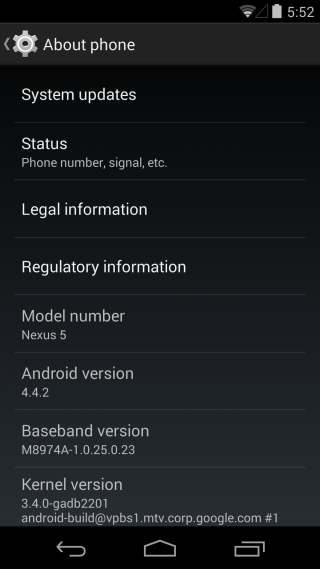
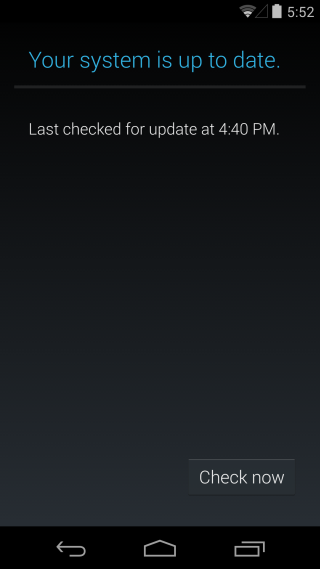
Atualizar manualmente o Android 4.4.3
Pré-requisitos
- Um dispositivo Nexus com um gerenciador de inicialização desbloqueado
- Android SDK Instalado no seu sistema, faça o download aqui e instale-o.
- Imagem do Android 4.4.3 Factory para o seu dispositivo. Faça o download aqui e verifique se é o correto para o seu dispositivo. Eles são classificados pelo nome do dispositivo, portanto, não deve ser um problema para identificar qual você precisa fazer o download.
- Faça backup de seus arquivos, fotos, etc. Isso excluirá tudo no seu dispositivo
Configuração
- A instalação envolve extrair arquivos e movê-lospara o local certo no seu computador. Extraia a imagem de fábrica (é um arquivo compactado tgz). Vá para a pasta sdk> platform-tools na pasta Android SDK e copie os arquivos extraídos para ela.
- Ative a depuração USB no seu dispositivo. A depuração USB está ativada nas Opções do desenvolvedor.
Procedimento
Abra a pasta em que você acabou de colar os arquivos extraídos em [Ferramentas da plataforma]. Mantenha pressionada a tecla Shift e clique com o botão direito do mouse. No menu de contexto, você verá uma opção Abrir janela de comando aqui. Clique.
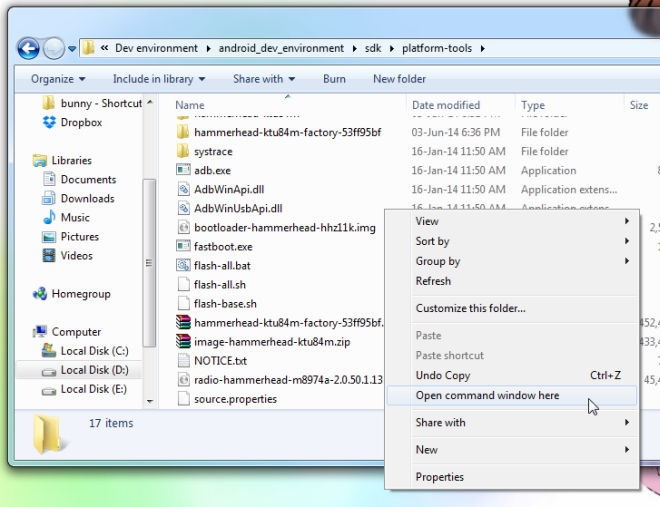
Execute os seguintes comandos;
adb devices
Você deve ver o número de série do seu dispositivo. Seu telefone pode solicitar que você permita a depuração USB; portanto, quando / se houver, toque em Sim.
Na janela Comando, digite o seguinte comando;
adb reboot-bootloader
Seu telefone será desligado e reiniciado no booloader
Execute este comando na janela de comando
fastboot devices
Você deve ver novamente o número de série do seu dispositivo
O último comando a ser executado agora é
flash-all.bat
E deixe seu sistema cuidar do resto. Não faça nada até o prompt de comando exibir a mensagem 'Pressione qualquer tecla para sair'. Isso pode levar de 5 a 10 minutos.
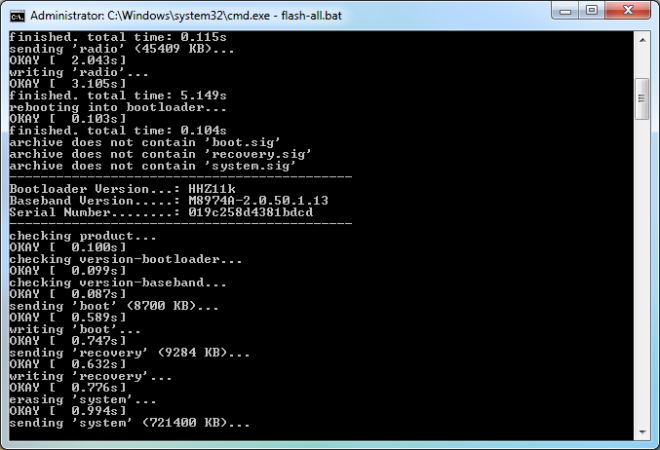
Você configurará seu telefone novamente. Notei que, com esta atualização, não me pediram para configurar minha Conta do Google até precisar acessar a loja do Google Play. Aqui está o novo aplicativo de discagem com uma aparência agradável e limpa.
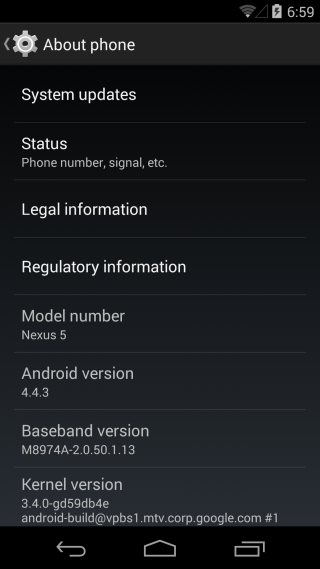
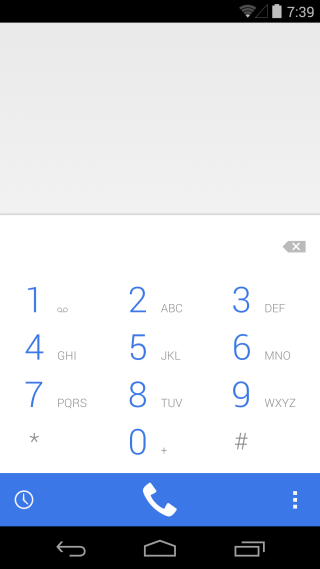













Comentários